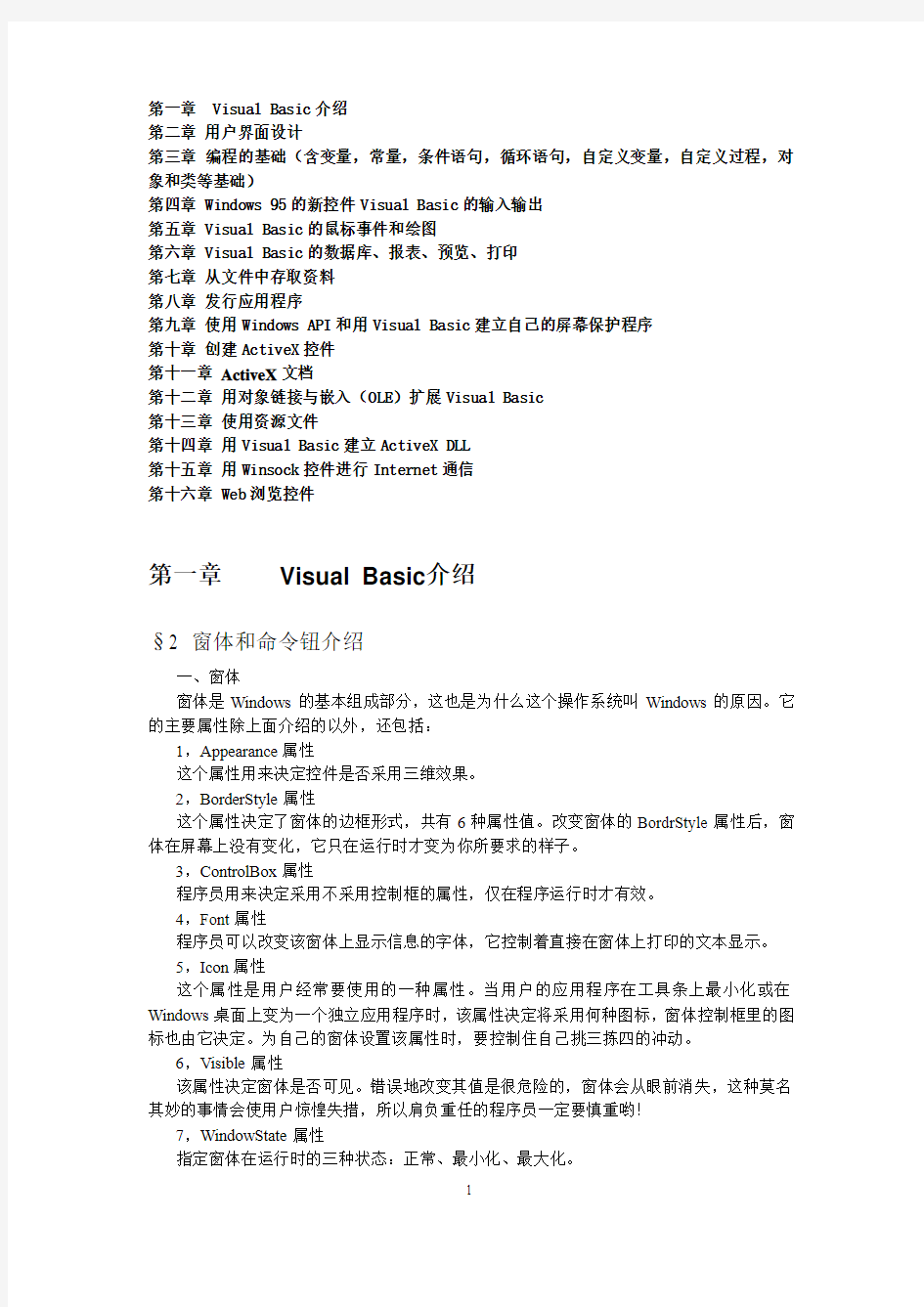
VB6.0详细讲义(VB6实用教程-VB6从入门到精通)
- 格式:doc
- 大小:831.50 KB
- 文档页数:94
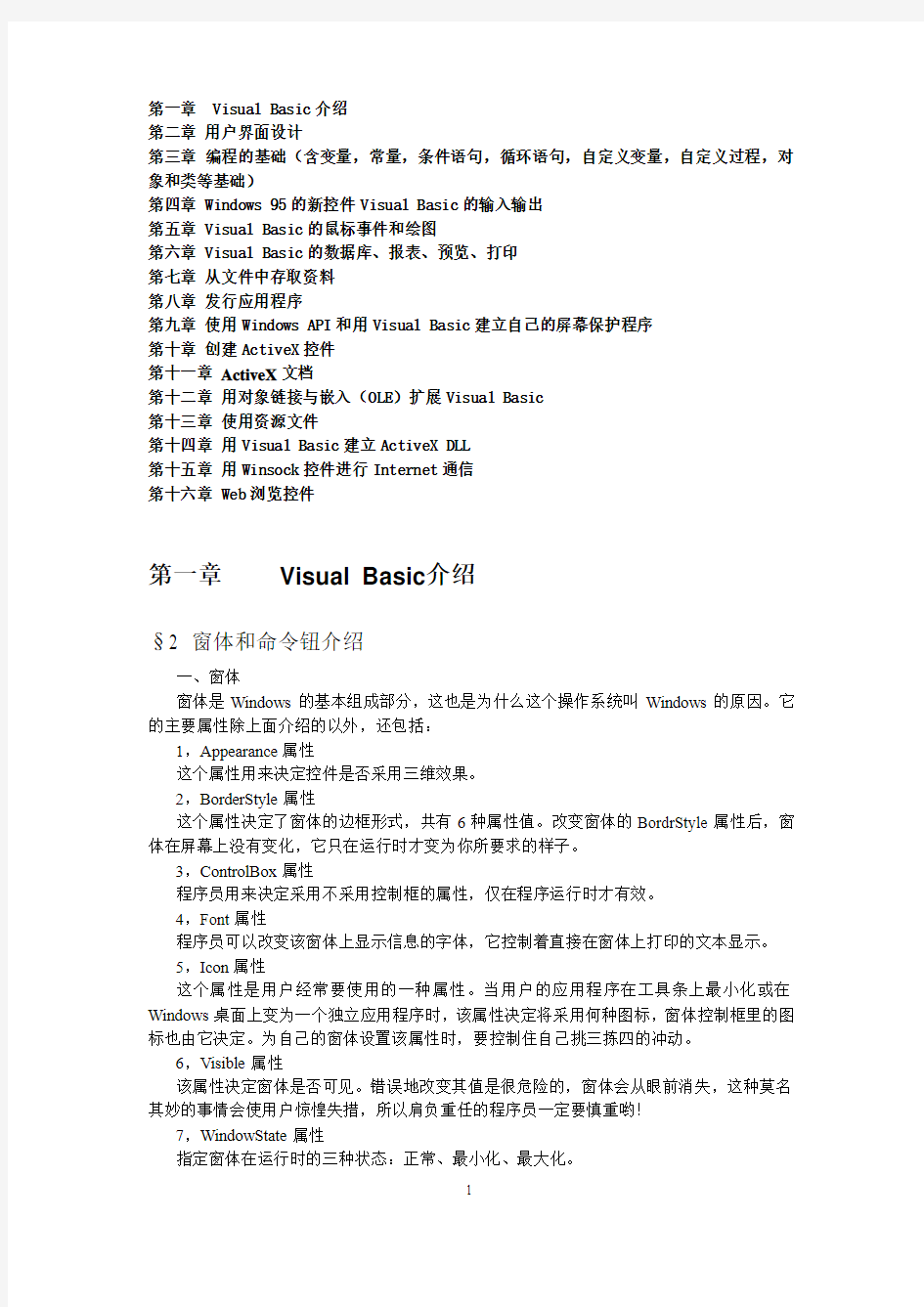
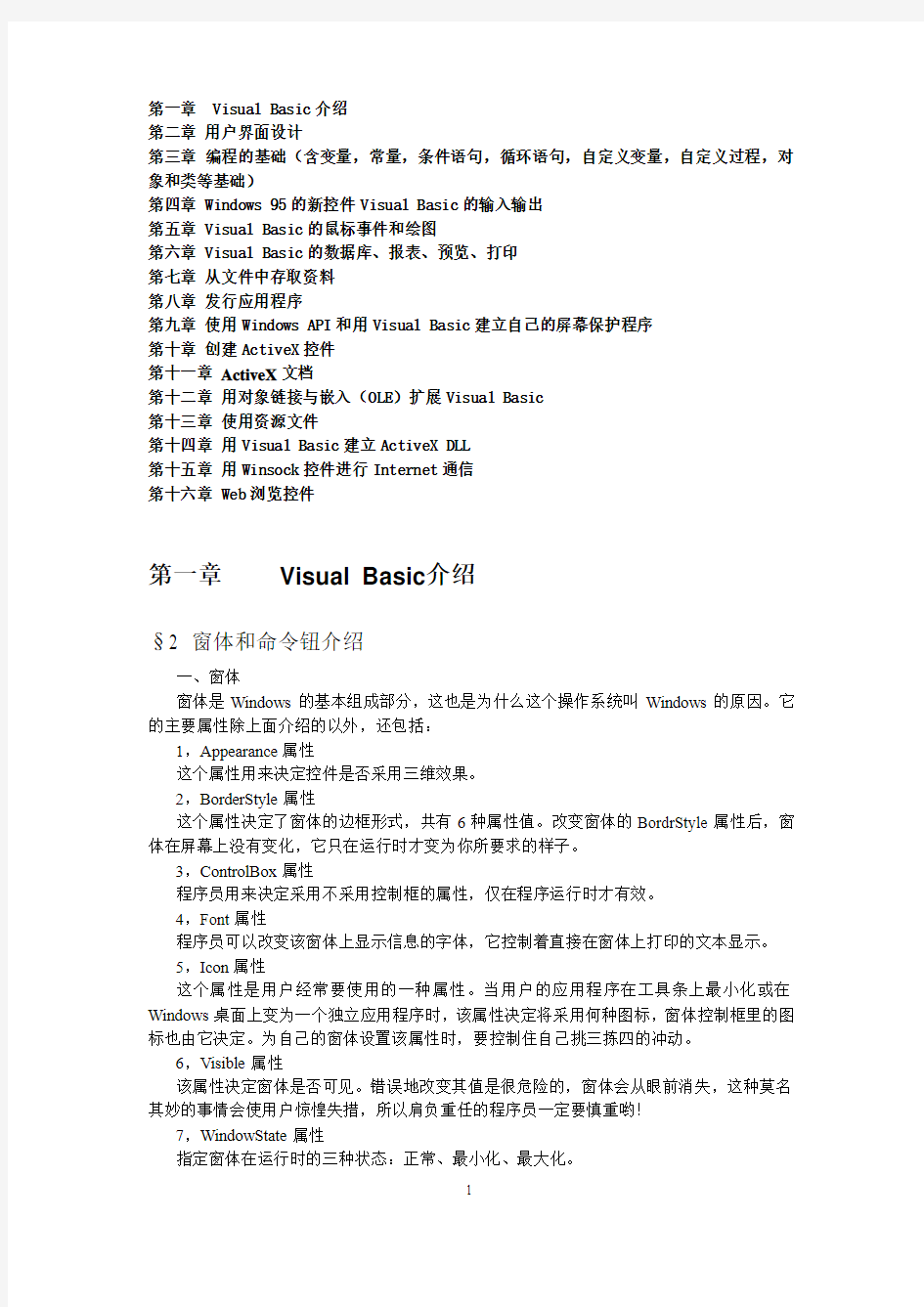
第一章 Visual Basic介绍
第二章用户界面设计
第三章编程的基础(含变量,常量,条件语句,循环语句,自定义变量,自定义过程,对象和类等基础)
第四章 Windows 95的新控件Visual Basic的输入输出
第五章 Visual Basic的鼠标事件和绘图
第六章 Visual Basic的数据库、报表、预览、打印
第七章从文件中存取资料
第八章发行应用程序
第九章使用Windows API和用Visual Basic建立自己的屏幕保护程序
第十章创建ActiveX控件
第十一章ActiveX文档
第十二章用对象链接与嵌入(OLE)扩展Visual Basic
第十三章使用资源文件
第十四章用Visual Basic建立ActiveX DLL
第十五章用Winsock控件进行Internet通信
第十六章 Web浏览控件
第一章Visual Basic介绍
§2 窗体和命令钮介绍
一、窗体
窗体是Windows的基本组成部分,这也是为什么这个操作系统叫Windows的原因。它的主要属性除上面介绍的以外,还包括:
1,Appearance属性
这个属性用来决定控件是否采用三维效果。
2,BorderStyle属性
这个属性决定了窗体的边框形式,共有6种属性值。改变窗体的BordrStyle属性后,窗体在屏幕上没有变化,它只在运行时才变为你所要求的样子。
3,ControlBox属性
程序员用来决定采用不采用控制框的属性,仅在程序运行时才有效。
4,Font属性
程序员可以改变该窗体上显示信息的字体,它控制着直接在窗体上打印的文本显示。
5,Icon属性
这个属性是用户经常要使用的一种属性。当用户的应用程序在工具条上最小化或在Windows桌面上变为一个独立应用程序时,该属性决定将采用何种图标,窗体控制框里的图标也由它决定。为自己的窗体设置该属性时,要控制住自己挑三拣四的冲动。
6,Visible属性
该属性决定窗体是否可见。错误地改变其值是很危险的,窗体会从眼前消失,这种莫名其妙的事情会使用户惊惶失措,所以肩负重任的程序员一定要慎重哟!
7,WindowState属性
指定窗体在运行时的三种状态:正常、最小化、最大化。
二、窗体的主要事件
1,Load事件
这个事件发生在窗体被装入内存时,且发生在窗体出现在屏幕之前。窗体出现之前,Visual Basic会看一看Load事件里有没有代码,如果有,那么它先执行这些代码,再让窗体出现在屏幕上。
2,Click事件,Dblclick事件
这两个事件在单击或双击窗体时发生。不过你单击窗体里的控件时,窗体的Click事件并不会发生,Visual Basic会去看控件的Click事件里有没有代码。
3,Activate (活动事件)与Deactivate(非活动事件)
显示多个窗体时,可以从一个窗体切换到另一个窗体。每次激活一个窗体时,发生Activate 事件,而前一个窗体发生Deactivate事件。
三、窗体控制
1,装入或卸出窗体
要装入或卸出窗体,用Load 或Unload语句。Load语句的语法如下:
Load formName
而UnLoad语句的语法是:
UnLoad formName
FormName变量是要装入或卸出的窗体名。Load语句只是把窗体装入内存,并不显示出来,要显示窗体可以使用窗体的Show方法。
2,显示或隐藏窗体
要显示窗体,用Show方法。若尚未装入内存则先装入再显示。它的语法如下:formName.show mode
FormName变量是窗体名,可选变元mode为0(缺省值)时窗体为非模态,为1时窗体为模态。模态窗体完全占有应用程序控制权,不允许切换到别的应用程序,除非关闭!而非模态窗体则反之。
同理,隐藏窗体用formName.hide。
四、命令钮
命令钮有两类:一类是简单的命令钮,一类是图形钮。图形钮常常成组地出现在屏幕的顶端,成为一些程序炫耀自己贴近用户的标志。图形钮充分利用了图形用户界面的特征,而且比命令钮小,但它的缺点是用户必须知道图形钮是什么意思,而且没有鼠标的用户恐怕用不了图形钮。命令钮也有Appearance、Caption、Font、Left、Visible之类的属性。命令钮的最主要事件就是Click事件,它还有MouseDown和MouseUp等事件
§3 建立菜单
一般Windows的菜单条包含File,Edit,Window和Help菜单标题。其它的菜单,程序员应将它们插在Edit和Window菜单之间。在Visual Basic里,为了创建菜单,必须打开菜单编辑窗口。可以按下Ctrl+E键,也可以从Tools菜单中选择Menu Editor项,或者单击Visual Basic主窗口的从左边数第六个图形钮。
一、给菜单命名
菜单标题和菜单命令也有Caption和Name属性,你设置了这两个属性就等于创建了菜单。于控件一样Caption是屏幕上可见的,而Name则是一个抽象名称。别忘了在Caption 里加入“&” 以帮助没有鼠标的用户。
二、增加和删除菜单
在Menu Editor中部有三个命令钮分别是Next,Insert,Delete。Insert可用来增加新的菜单。在这三个键下面的Caption列表框里选中菜单项(这时它的底色就变成深蓝色),单击Insert键,Visual Basic将上一个增亮菜单下推并增亮一空行,你就可以输入新菜单名和标题了。Delete键可用来删掉菜单。你选中要删掉的菜单,单击Delete键就可以删掉它了。
三、移动菜单标题
有四种情况,向上移动,向下移动,向左缩排,向右缩排,这就是Menu Editor中间上下左右箭头的功能。选中某一菜单标题,安上下箭头,则这个菜单将上下移动到你喜欢的位置上,这也决定了它在界面中的位置。如果你按左右箭头,情况则有所不同。由于菜单是分级的,所以,如果它没有缩排,则它是一个菜单标题;如果它缩排一次,那么它将变成一个菜单命令;如果缩排两次,那么它将成为一个子菜单命令。Visual Basic里你可以总共设计四层子菜单。
四、设置分离条
分离条是指在菜单中将命令分组的线。
奇怪的是,Visual Basic将分离条也看成一个菜单项,它也需要Caption和Name属性,而且它也有其它属性,分离条与菜单项的区别是分离条的Caption属性必须是连字号即减号。也就是,当你设置了一个Caption属性为“-” 的菜单项时,实际上你就设置了一个分离条,分离条的名字可以是barFile1之类,以表明分离条的位置。